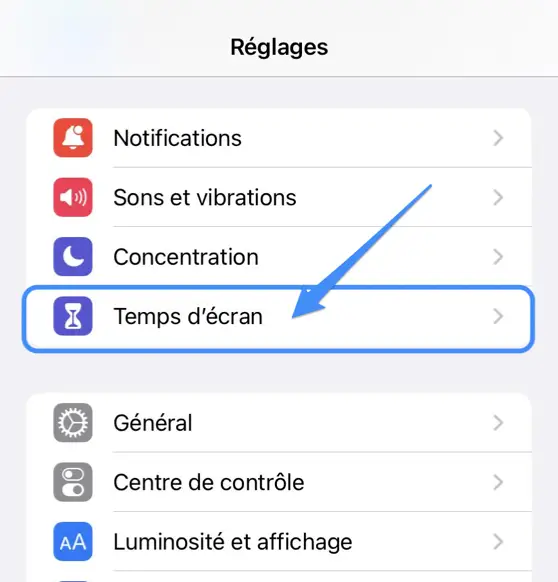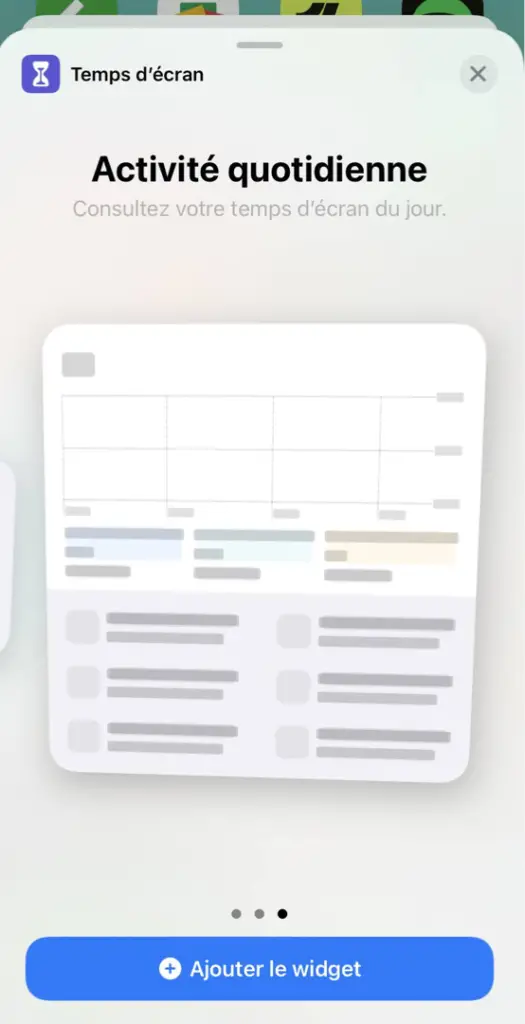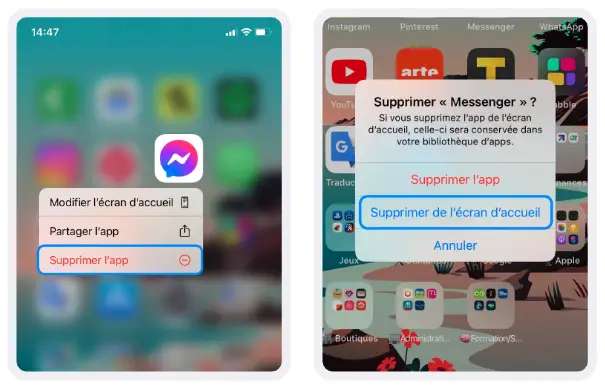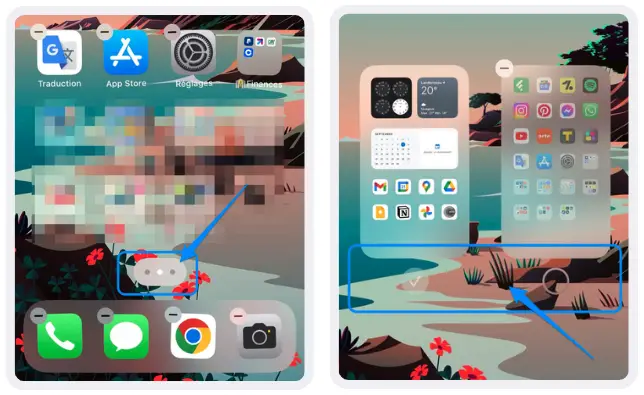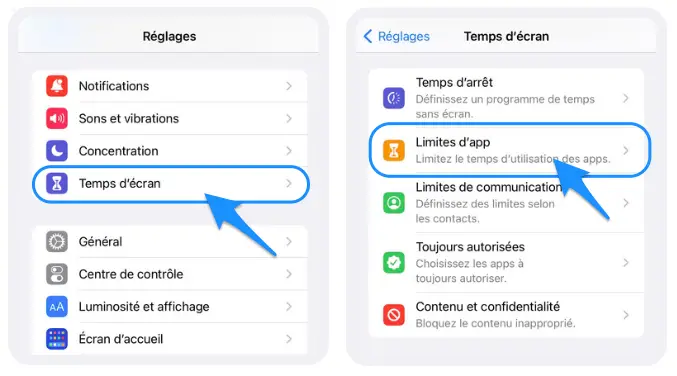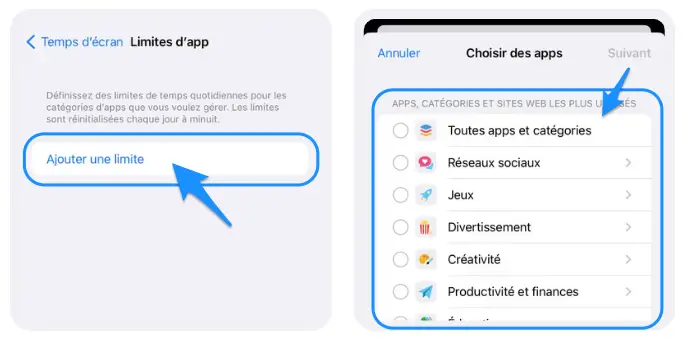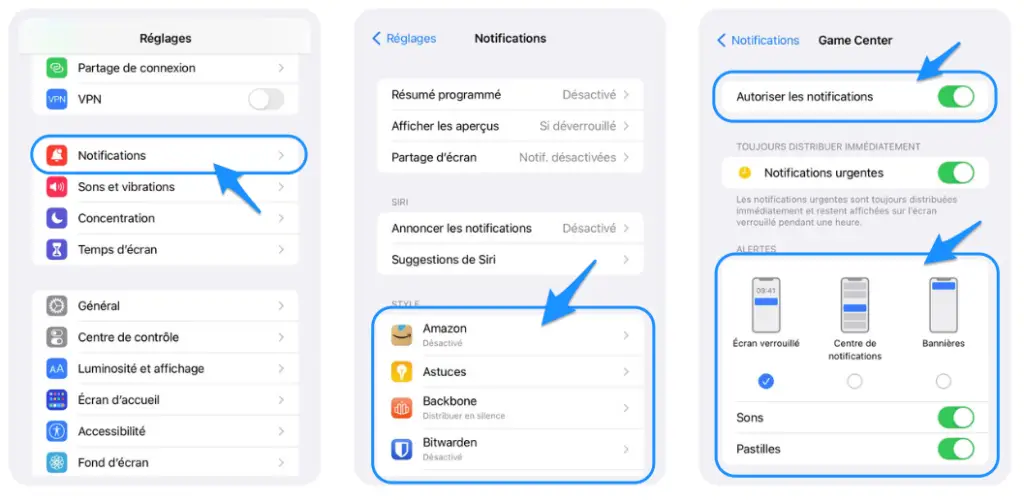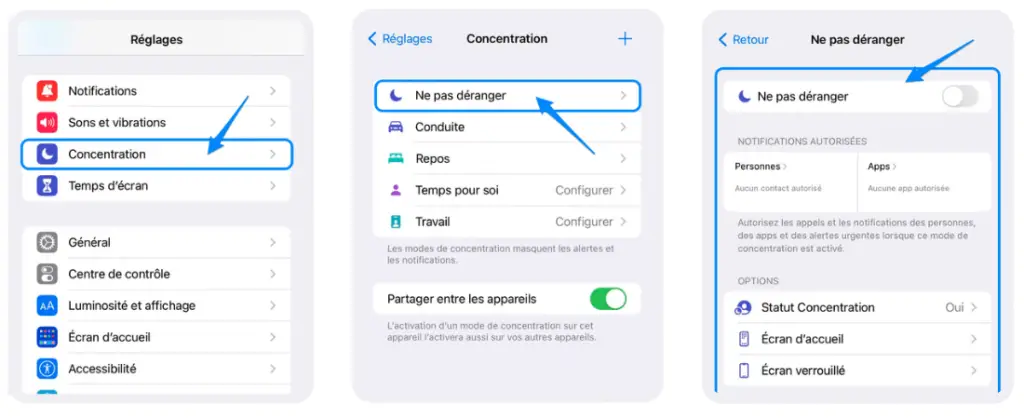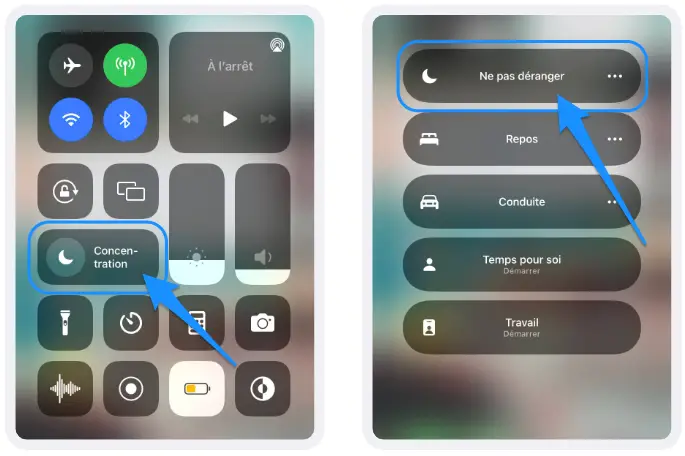Avez-vous déjà eu honte après avoir vérifié votre temps d’écran et découvert que vous regardiez votre écran bien plus longtemps que prévu ? Il est en effet facile de se laisser emporter par l’utilisation de notre iPhone… mais celui-ci n’a pas à prendre le contrôle de notre vie.
Pour pallier à cela, il existe des modifications très simples que nous pouvons apporter à notre iPhone pour nous aider à lutter contre la dépendance à notre écran. Mieux encore, ce sont des choses que nous pouvons mettre en placer sans télécharger d’applications tierces. 🙂
1. Regarder ses habitudes d’utilisation actuelles
Avant toute chose, il est intéressant d’examiner nos habitudes d’utilisation actuelles pour comprendre quelles applications prennent le plus de temps, quels domaines nous devons améliorer, et plus encore.
L’iPhone dispose d’un outil de suivi du temps d’écran intégré, auquel nous pouvons accéder en accédant à « Réglages > Temps d’écran ».
Dans le menu Temps d’écran, nous pouvons voir notre utilisation sur une base hebdomadaire et quotidienne et définir de définir des limites (que nous verrons plus en détails plus bas dans l’article).
De plus, lorsque nous tapons sur Voir toutes les activités il est possible de découvrir plus d’informations comme notamment :
- Les applications les plus utilisées,
- Nombre d’activation (ouvertures) des applications,
- Les notifications reçues par applications.
Si nous souhaitons effectuer un meilleur suivi de notre temps d’utilisation, il est possible d’ajouter un widget à notre écran d’accueil. Cela nous permet d’avoir un aperçu rapide de l’utilisation de notre écran tout au long de la journée.
2. Nettoyer l’écran d’accueil de son iPhone
Comme dit le proverbe, « loin des yeux, loin du coeur ». Nous pouvons ainsi simplement modifier notre écran d’accueil pour complexifier l’accès aux applications que nous accédez trop souvent.
Complexifier l’accès à une (ou plusieurs) application(s)
Pour ce faire, il nous suffit d’appuyer quelques instants sur une application et d’appuyer sur Supprimer l’application. Sélectionnez ensuite Supprimer de l’écran d’accueil. L’application sera toujours sur votre téléphone, mais elle sera déplacée dans la bibliothèque d’applications et hors de notre portée.
Dans le cas ou nous avons beaucoup d’applications sur nos différents écrans d’accueil, il est possible d’accélérer le processus en masquant complètement certains écrans d’accueil.
Pour cela, il suffit d’appuyer longuement sur l’écran, d’appuyer ensuite sur les points en bas et de décocher les pages dont nous n’avons plus besoin pour les rendre invisibles.
3. Supprimer les applications inutiles ou gênantes
Parfois, il ne suffit pas de masquer une application depuis l’écran d’accueil.
En effet, s’il y a une application sur notre téléphone qui nous prend trop de temps et qui ne nous apporte rien de bénéfique, il est intéressant d’envisager de la supprimer complètement.
Se débarrasser des applications distrayantes nous rendra moins susceptibles d’utiliser notre téléphone, et cela libère également de l’espace de stockage pour d’autres applications qui peuvent nous aider à lutter contre notre dépendance au smartphone.
📄 ARTICLE EN LIEN : Reprenez le contrôle de votre Smartphone !
4. Définir les limites des applications
S’il nous est difficile de quitter une application, laissons dans ce cas notre iPhone le faire pour nous!
Pour cela, nous pouvons configurer des limites d’applications pour les applications sur lesquelles nous passons trop de temps. Cette fonctionnalité se trouve dans « Réglages > Temps d’écran > Limites d’application ».
Ensuite il nous suffit d’appuyer sur Ajouter une limite et sélectionner les applications pour lesquelles nous souhaitons définir une limite.
Les applications sont ici automatiquement regroupées par catégories. Nous pouvons sélectionner une catégorie entière ou mélanger et assortir quelques applications. Après avoir fait nos sélections, il faut appuyer sur Suivant et définir la limite de temps.
Notez que nous pouvons également personnaliser les délais en fonction du jour. Quelle que soit la limite de temps que nous définissons, ce sera la limite collective pour toutes les applications de ce groupe. Pour cela il faut appuyer sur Définir et ajouter.
5. Désactiver les notifications pour les applications
Il est inutile (et contre-productif) de laisser activer les notifications pour toutes les applications présentes sur notre téléphone, surtout si elles ne vous sont d’aucune utilité.
En effet, rien de pire que d’entendre à longueur de temps les notifications de notre téléphone, et seulement simplement pour nous rendre compte qu’il s’agit d’une notification d’une application que nous n’utilisons pas (ou peu). Il est ainsi temps de contrôler ces notifications ennuyeuses.
Pour modifier nos préférences de notification, il faut se diriger vers « Réglages > Notifications ».
Nous avons alors accès à une liste de nos applications et le style de notification pour chacune d’elles. Il faut alors sélectionner l’application que nous souhaitons modifier, puis désactiver l’option Autoriser les notifications pour désactiver ses notifications.
Nous pouvons également choisir de désactiver simplement les sons et les badges et de recevoir des notifications en mode silencieux. Pour commencer, il est surtout recommandé de désactiver les notifications pour les applications :
- d’achat
- de jeux mobiles
- de divertissement
6. Activer « Ne pas déranger »
Parfois, nous avons juste besoin du silence de chaque application et de chaque personne.
Dans ce cas, la fonctionnalité « Ne pas déranger » est très intéressante pour suspendre nos notifications et nous donner un peu de paix et de tranquillité.
Pour activer cette fonctionnalité, il suffit d’aller vers « Réglages > Concentration > Ne pas déranger » et en appuyant sur l’interrupteur.
Nous pouvons également depuis ce menu activer automatiquement la fonctionnalité pendant un créneau horaire précis (ne pas être dérangé la nuit pour s’offrir une bonne nuit de repos par exemple).
Alternativement, nous pouvons y accéder via notre centre de contrôle en appuyant sur l’icône en forme de lune ou en appuyant longuement dessus pour plus d’options.
7. Planifier des temps d’arrêt
La fonction Temps d’arrêt nous empêchera d’accéder à toutes les applications, à l’exception des éléments essentiels, tels que Messages, Facetime et Téléphone. Même les widgets seront floutés lorsque notre iPhone sera en mode d’indisponibilité.
Pour configurer cette fonctionnalité, il faut se diriger vers « Réglages > Temps d’écran > Temps d’arrêt > et activer la fonction ».
Nous pouvons évidemment programmer le moment où les temps d’arrêt se produiront et personnaliser les heures pour chaque jour.
Notez que les applications de communication par défaut de l’iPhone continueront de fonctionner pendant les temps d’arrêt.
De plus, nous pouvons de choisir d’autoriser d’autres applications qui peuvent toujours être accessibles pour nous pendant les temps d’arrêt. Pour cela, il faut se diriger vers « Réglages > Temps d’écran > Toujours autorisé » et d’appuyer sur le signe « + » à côté des applications que nous souhaitons rendre disponibles.
8. Travailler la qualité de nos usages numériques
Enfin, il est utile de donner du sens à notre utilisation des applications numériques et surtout des applications de réseaux sociaux.
Les médias sociaux sont un énorme coupable de temps d’écran et il peut parfois être difficile de le mettre de côté. Mais nous pouvons modifier nos usages pour nous assurer de ne pas prendre l’habitude de faire défiler sans réfléchir les canaux de nos différents réseaux sociaux.
Nous pouvons par exemple prendre un moment pour nettoyer notre Instagram des comptes qui ne nous intéressent plus, ou encore si nous ne sommes pas intéressés par le contenu recommandé, faisons le savoir à l’algorithme d’Instagram (ou encore de TikTok).
L’idée est ici de chercher à limiter le plus possible le temps passé à parcourir le contenu qui ne nous intéresse pas ou encore qui n’est pas utile ou bénéfique pour nous.
📄 ARTICLE EN LIEN : 7 effets négatifs des réseaux sociaux sur les utilisateurs
Pour conclure…
Avec ces quelques méthodes sur la lutte contre la dépendance à l’iPhone, il est simple de limiter le temps que nous passons sur notre smartphone. Vous trouverez forcément au moins une solution qui fonctionnera pour vous.
Maintenant, tâchons de mettre cela en pratique afin de lever les yeux de notre téléphone et de profiter d’un peu de temps loin d’un écran. 🙂
Portez-vous bien et à bientôt!